Cómo extraer firma de PDF fácilmente en 2025
En la era digital, extraer una firma de un PDF se ha convertido en una tarea sencilla que puede ahorrar tiempo y mejorar la eficiencia en los flujos de trabajo. Ya sea que trabajes con un PDF nativo, un documento escaneado o herramientas en línea, en 2025 resulta más fácil que nunca.
Desde programas de edición gráfica hasta editores profesionales de PDF, existen distintas maneras de aislar y guardar una firma para reutilizarla cuando lo necesites. En este artículo te mostraremos varios métodos prácticos, incluyendo cómo hacerlo en línea con opciones gratuitas y de pago, sin necesidad de conocimientos técnicos. Descubre con nosotros las soluciones más rápidas y accesibles.
Parte 1. Cómo extraer firma de PDF usando editores de PDF
Si te preguntas cómo extraer una firma de un PDF, los editores profesionales de PDF ofrecen los resultados más confiables. Aquí te mostramos cómo hacerlo utilizando dos herramientas populares:
Método A: Extraer firma de PDF usando Adobe Acrobat
- Abre el PDF en Adobe Acrobat Pro.
- Selecciona Editar > Preferencias o Acrobat > Preferencias (MAC)
- Selecciona Firmas > Identidades y Certificados de Confianza > Más
- Haz clic en los archivos de identificación digital y elige el que deseas extraer.
- Haz clic en “Extraer” y puedes eliminar o guardar la firma como una imagen.
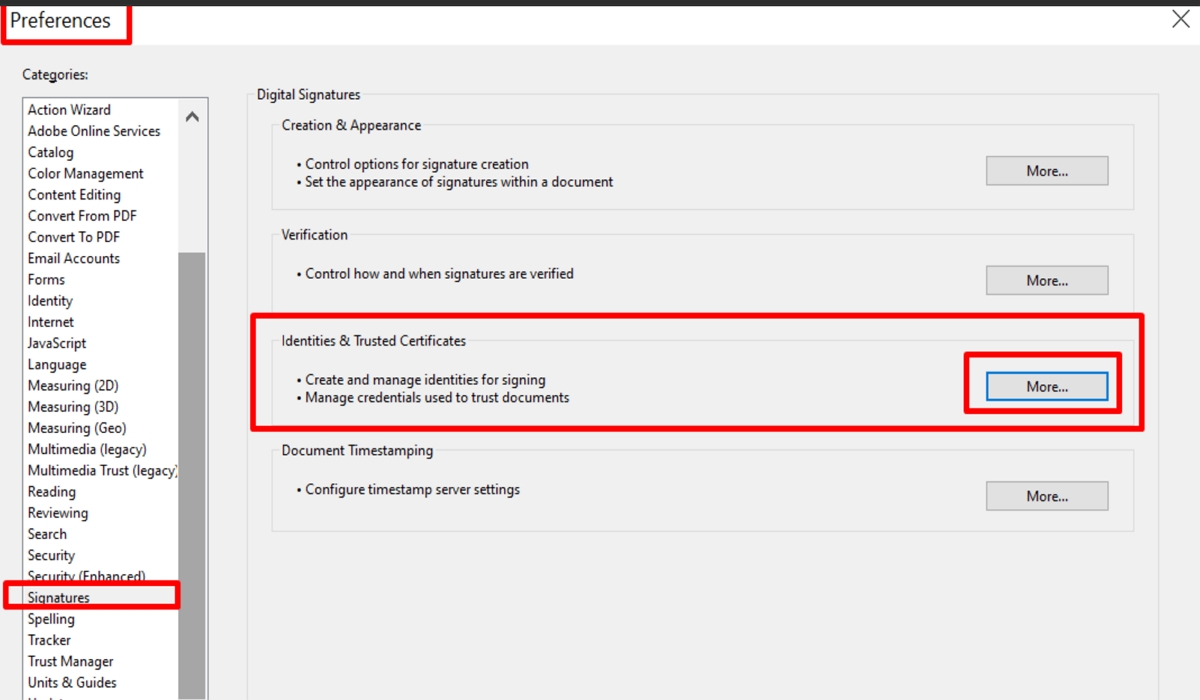
Esto es ideal para PDFs nativos de alta calidad.
Método B: Extraer firma de PDF usando PDF‐XChange Editor
- Inicia PDF‐XChange y abre tu PDF.
- Haz clic en Editar Contenido en la barra de herramientas.
- Selecciona el área de la firma.
- Clic derecho y elige Exportar Selección como Imagen.
- Guarda el archivo en el formato que prefieras.
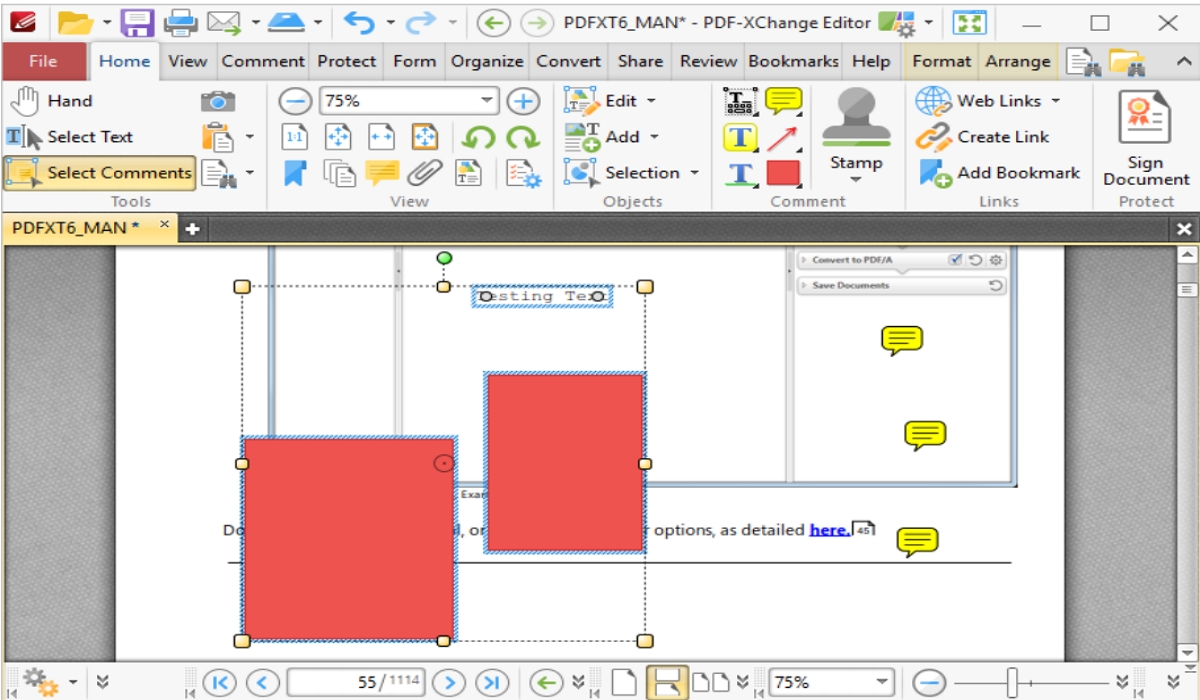
Ambos métodos son efectivos si estás buscando cómo extraer una firma de PDF gratis con precisión.
Parte 2. Cómo extraer firma de un documento escaneado
Extraer una firma de un documento escaneado es especialmente útil para PDFs no editables o basados en imágenes. Dado que los archivos escaneados son esencialmente imágenes, necesitarás utilizar herramientas que soporten la selección de imágenes o tecnología OCR (Reconocimiento Óptico de Caracteres).
1: Usa Microsoft Edge o Vista Previa (Mac)
Abre el PDF escaneado en Microsoft Edge (Windows) o Vista Previa (Mac). Usa la herramienta de captura de pantalla (Herramienta de recorte en Windows o Command + Shift + 4 en Mac para capturas de pantalla) para seleccionar y recortar manualmente la firma. Guárdala como una imagen separada.
2: Usa editores de PDF potenciados por OCR
Las herramientas OCR como Tenorshare PDNob PDF Editor pueden reconocer y extraer elementos de imagen como firmas de PDFs escaneados.
- Sube tu PDF escaneado a PDNob. Haz clic en “Abrir” para cargar el documento.
- Haz clic en “OCR” para hacer el documento editable para que puedas seleccionar el área de la firma.
- Selecciona la firma y luego exporta la firma como imagen.
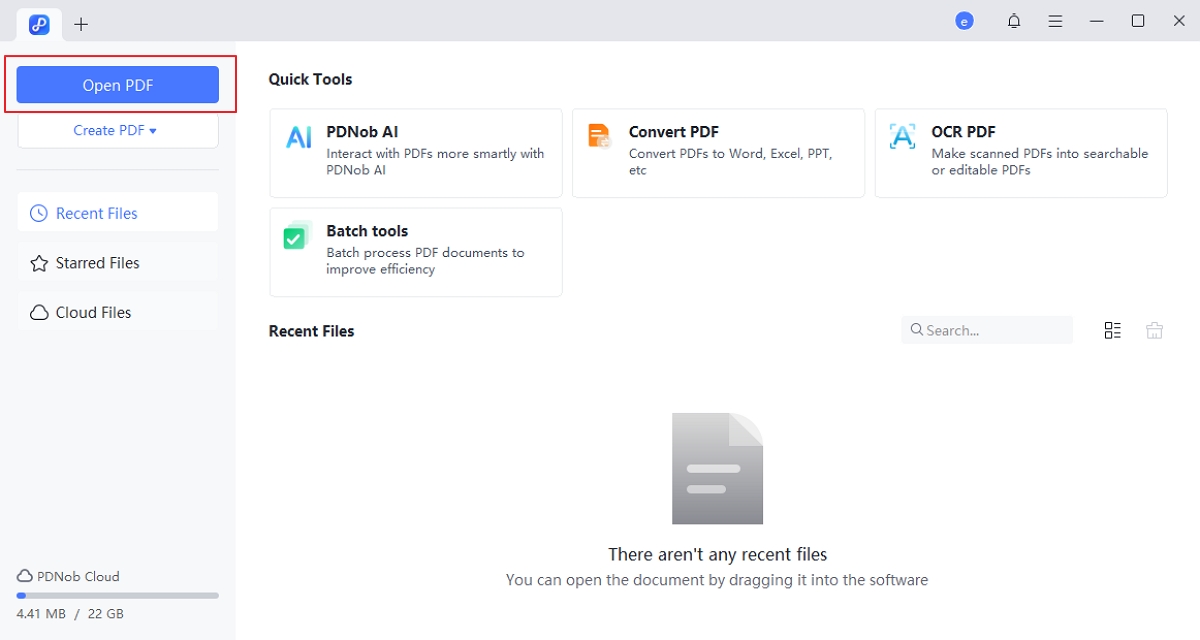
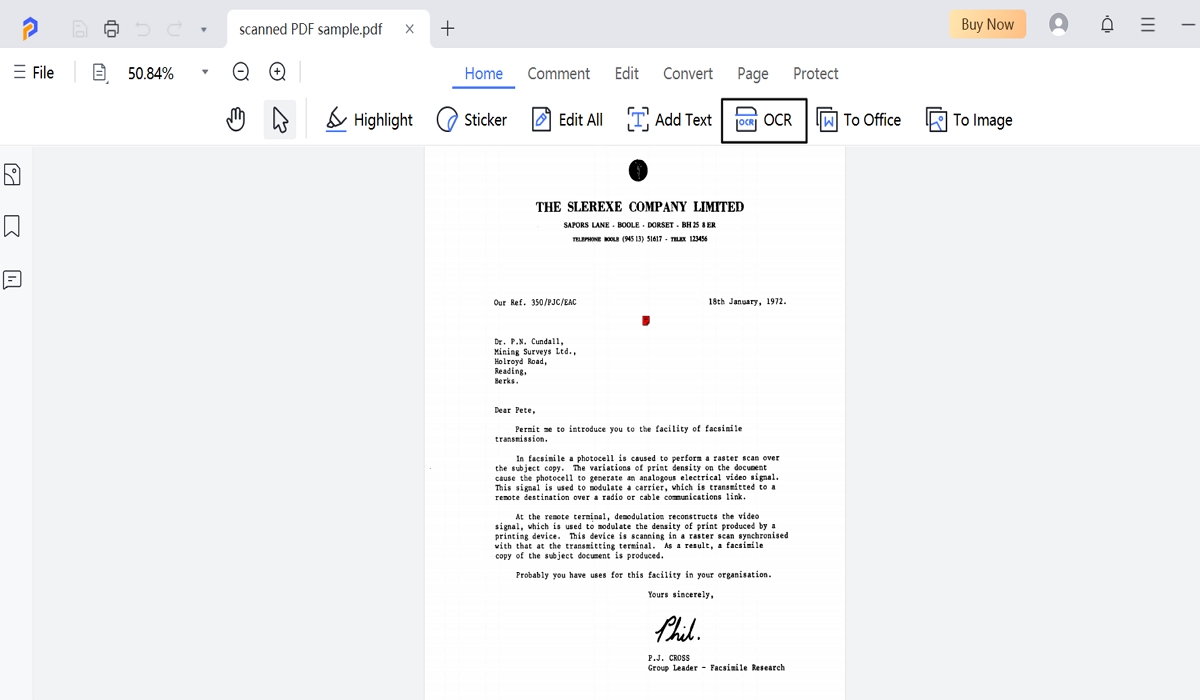
Estos métodos hacen que cómo extraer una firma de PDF escaneado sea simple, incluso para archivos solo de imagen.
Parte 3. Cómo extraer firma de PDF online gratis
Si estás buscando cómo extraer una firma de un PDF en línea de forma gratuita, la herramienta AnyEraser ofrece una solución rápida y fácil, sin necesidad de instalación de software.
Pasos para usar AnyEraser:
- Abre el PDF con la firma que te gustaría extraer y toma una captura de pantalla clara de la firma.
- Ve a AnyEraser PDF "Signature Remover" y sube la imagen de la firma.
- Deja que la herramienta detecte automáticamente los elementos de la firma y aísle la firma de su fondo.
- Una vez que el proceso esté completo, haz clic en Descargar para guardar la imagen.
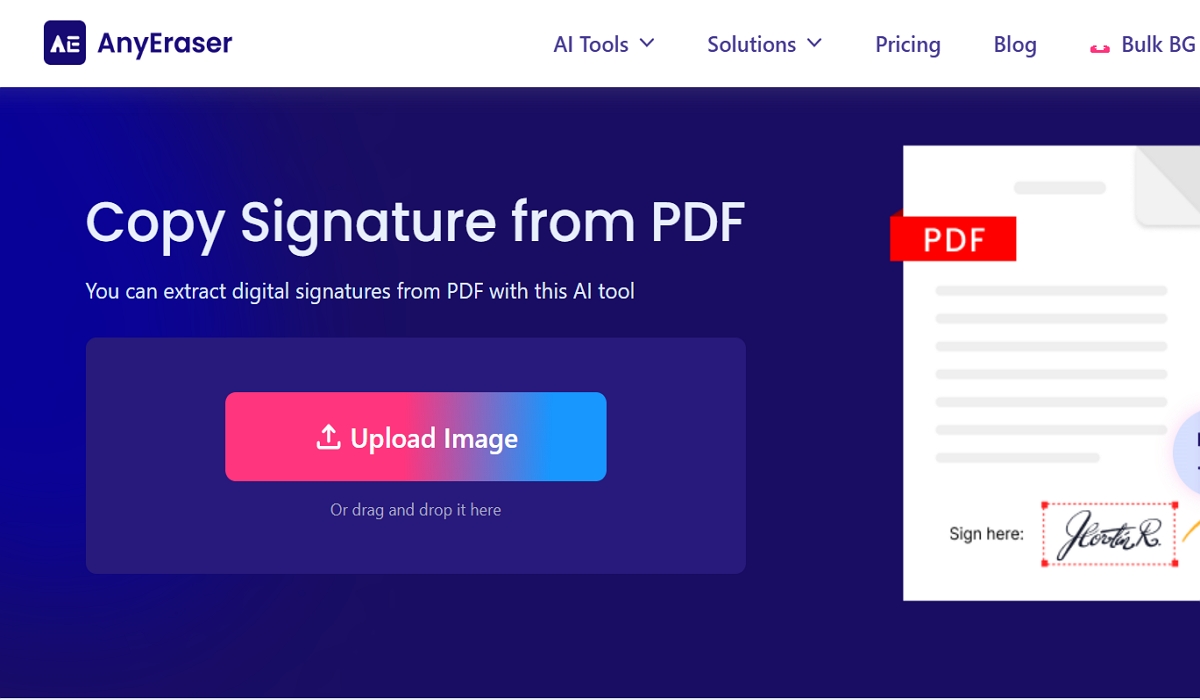
Este método es perfecto para aquellos que prefieren una opción basada en navegador para cómo extraer una firma de PDF en línea de manera segura y conveniente.
Parte 4. Una mejor forma en 2025: integrando extracción con herramientas de edición
Después de tantas herramientas, ¿existe una solución más práctica? En 2025, Tenorshare PDNob PDF Editor ofrece un enfoque más inteligente y todo en uno para gestionar firmas en PDF. En lugar de recurrir a múltiples plataformas para extraer, editar o convertir archivos, PDNob concentra todo en una sola interfaz sencilla.
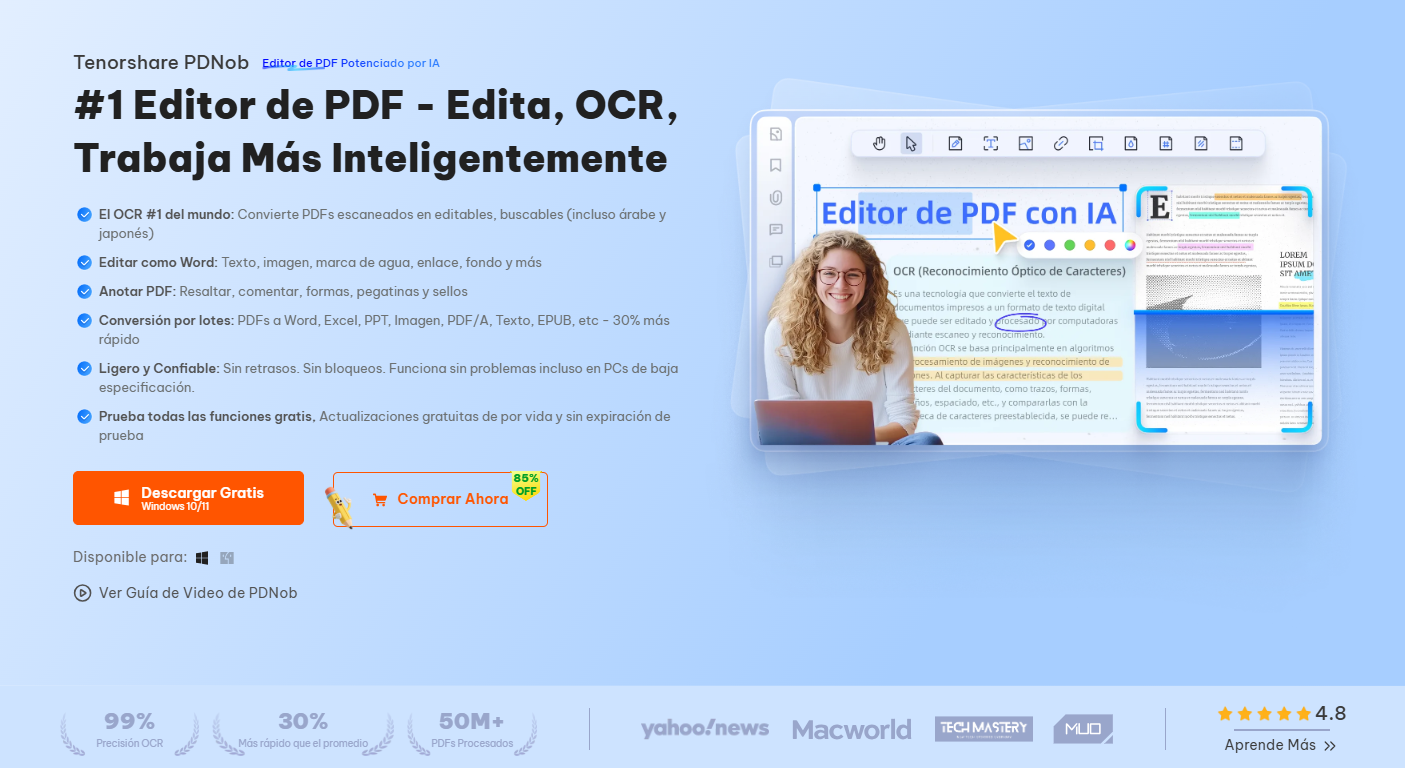
La función de firma integrada de PDNob permite seleccionar y aislar fácilmente firmas existentes de cualquier PDF, ideal para reutilizarlas en nuevos documentos. Para los archivos escaneados, la tecnología avanzada de OCR de PDNob entra en juego, reconociendo automáticamente tanto firmas manuscritas como mecanografiadas con una precisión del 99 %. Esto supone un cambio radical para quienes trabajan con escaneos de baja calidad o en formato de imagen.
Lo que realmente diferencia a PDNob es la variedad de sus funciones. Además de la extracción de firmas, incorpora herramientas de anotación, extracción de imágenes y elementos, así como conversión de formatos, lo que permite editar o reutilizar contenido sin necesidad de salir del programa. Ya seas un profesional que gestiona contratos o un estudiante que necesita modificar documentos, el proceso se vuelve más rápido, limpio y cómodo.
En definitiva, Tenorshare PDNob PDF Editor convierte la tarea de extraer una firma de un PDF en algo sencillo, eliminando la necesidad de combinar soluciones incompletas de distintas plataformas.
Parte 5. Preguntas frecuentes sobre cómo extraer firma de PDF
¿Cómo puedo extraer una firma de un PDF en un Mac?
Puedes hacerlo con Vista Previa, el visor de PDF integrado en macOS. Abre el archivo, captura la firma con la combinación de teclas Command + Shift + 4 y guárdala como imagen en formato PNG o JPG.
¿Es legal extraer y usar la firma de otra persona?
Solo si cuentas con su autorización expresa. Extraer y reutilizar la firma de alguien sin su consentimiento puede considerarse falsificación o suplantación de identidad, dependiendo de la legislación local aplicable.
¿Qué formato es más adecuado para guardar una firma?
El formato PNG es el más recomendable, ya que permite mantener la calidad de la imagen, admite fondos transparentes y es ampliamente compatible con la mayoría de formularios y documentos digitales.
¿Hace falta usar OCR si la firma está en un PDF escaneado?
Sí. Cuando un PDF proviene de un escaneo, se trata básicamente de una imagen, y las herramientas convencionales no suelen reconocer la firma como un elemento independiente. En esos casos, el OCR (Reconocimiento Óptico de Caracteres) resulta fundamental para identificar y extraer la firma con precisión.
Estas ideas deberían ayudar a aclarar las preocupaciones comunes al aprender cómo extraer una firma de PDF de manera efectiva y responsable.
Parte 6. Conclusión
Ya trabajes con un PDF nativo, un archivo escaneado o busques una solución en línea, existen diversas maneras de extraer una firma de un PDF según el tipo de documento y tus necesidades. Para archivos editables, puedes recurrir a herramientas como Adobe o PDF-XChange; para documentos escaneados, a programas con tecnología OCR; y, si necesitas rapidez, a plataformas en línea.
Eso sí, asegúrate siempre de extraer únicamente tu propia firma o contar con la autorización correspondiente para mantenerte dentro de los límites legales. Si buscas una solución integral y sin complicaciones, prueba la versión de prueba gratuita de Tenorshare PDNob: la forma más sencilla de extraer, editar y reutilizar firmas en 2025.


Tenorshare PDNob PDF Editor - Más Inteligente, Más Rápido, Más Fácil
- Lea, resuma y extraiga información de PDF al instante
- Convierta PDF a más de 30 formatos como Word, Excel e imágenes
- Edite texto, imágenes, marcas de agua, enlaces y fondos en PDF
- Precisión OCR del 99% para hacer que los PDFs escaneados sean editables y buscables
Expresa Tu Opinión
luego escribe tu reseña








Por Sofía Martínez
05/12/2025 / Edit PDF
¡100 % Útil!